ตั้งค่าไคลเอนต์ Azure Key Vault
ฟังก์ชันในการจัดเก็บใบรับรองขั้นสูงช่วยให้คุณสามารถกำหนดชนิดของการจัดเก็บใบรับรองที่ใช้ในแอปการเงินและการดำเนินงาน
ฟังก์ชันจะมีสองตัวเลือกในการจัดเก็บใบรับรอง ได้แก่ การจัดเก็บเฉพาะที่ และพื้นที่เก็บข้อมูลของ Microsoft Azure Key Vault คุณสามารถกำหนดตัวเลือกที่ใช้โดยการตั้งค่าตัวเลือก ใช้ที่เก็บใบรับรองขั้นสูง ใหม่ในแท็บ ทั่วไป ของหน้า พารามิเตอร์ระบบ (การจัดการระบบ>ตั้งค่า>พารามิเตอร์ระบบ)
- การจัดเก็บในระบบ – สามารถใช้ตัวเลือกการจัดเก็บนี้กับการปรับใช้แบบในสถานที่และสภาพแวดล้อมการพัฒนาแบบในสถานที่ใดๆ เมื่อต้องการใช้ตัวเลือกนี้ ให้ตั้งค่าตัวเลือก ใช้ที่เก็บใบรับรองขั้นสูง เป็น ไม่ ตัวเลือกการจัดเก็บนี้ควรใช้กับสภาพแวดล้อมการพัฒนาที่ใช้เพื่อวัตถุประสงค์ในการพัฒนาและการตรวจสอบความถูกต้อง โดยที่จำเป็นต้องตรวจสอบความถูกต้องของใบรับรองและใช้งานใบรับรอง
- พื้นที่เก็บข้อมูลของ Azure Key Vault – ต้องมีตัวเลือกการจัดเก็บนี้สำหรับการปรับใช้ระบบคลาวด์ แต่สามารถใช้ได้ในสภาพแวดล้อมที่ปรับใช้แบบในสถานที่และสภาพแวดล้อมการพัฒนาแบบในสถานที่ใดๆ ได้ด้วย เมื่อต้องการใช้ตัวเลือกนี้ ให้ตั้งค่าตัวเลือก ใช้ที่เก็บใบรับรองขั้นสูง เป็น ใช่ ตัวเลือกการจัดเก็บนี้เป็นเพียงตัวเลือกเดียวของสภาพแวดล้อมการใช้งานจริงใน Cloud Azure
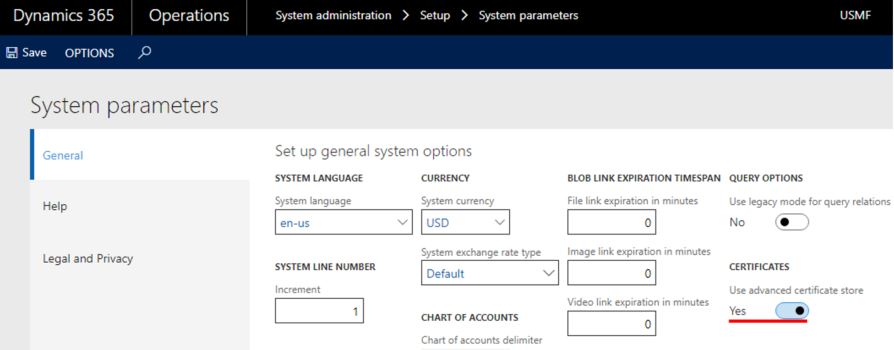
ต้องมีการตั้งค่าบางอย่างก่อนจึงจะสามารถทำงานกับใบรับรองที่จัดเก็บอยู่ใน Key Vault ได้ สำหรับข้อมูลเพิ่มเติมเกี่ยวกับการตั้งค่าที่จำเป็น โปรดดูที่บทความ Microsoft Knowledge Base (KB) ต่อไปนี้: 4040294 - การรักษาพื้นที่เก็บข้อมูลของ Azure Key Vault หลังจากที่คุณตั้งค่าที่เก็บข้อมูล Key Vault คุณควรเชื่อมโยงกับใบรับรองในแอปการเงินและการดำเนินงาน
หลังจากที่ติดตั้งใบรับรองใน Key Azure แล้ว จะต้องตั้งค่าใบรับรองในแอปพลิเคชัน
- ไปที่ การจัดการระบบ>การตั้งค่า>พารามิเตอร์ Key Vault
- เลือก ใหม่ เพื่อสร้างอินสแตนซ์ใหม่
- ป้อนชื่อและคำอธิบาย จากนั้นบนแท็บด่วน ทั่วไป ให้ตั้งค่าฟิลที่ต้องใช้ในการรวมกับที่เก็บข้อมูล Key Vault:
URL ของ Key Vault – ป้อน URL ของ Key Vault เริ่มต้นหากยังไม่ได้กำหนดโดยการอ้างอิงข้อมูลลับ
ไคลเอ็นต์ Key Vault – ป้อนรหัสไคลเอ็นต์เชิงโต้ตอบของแอปพลิเคชัน Microsoft Entra ที่เชื่อมโยงกับที่จัดเก็บข้อมูล Key Vault สำหรับการรับรองความถูกต้อง
คีย์ลับ Key Vault – ป้อนคีย์ลับที่เชื่อมโยงกับแอปพลิเคชัน Microsoft Entra ID ที่ใช้สำหรับการรับรองความถูกต้องกับที่เก็บข้อมูล Key Vault
หมายเหตุ
หากมีการใช้ที่เก็บข้อมูล Key Server หลายชุด คุณควรตั้งค่าอินสแตนซ์แยกต่างหากสำหรับแต่ละอินสแตนซ์ในหน้า พารามิเตอร์ Key Vault
- บนแท็บด่วน ใบรับรอง ให้เลือก เพิ่ม เพื่อเพิ่มใบรับรองของคุณ สำหรับใบรับรองแต่ละรายการ ให้ตั้งค่าฟิลด์ต่อไปนี้:
- ชื่อ
- คำอธิบาย
- ข้อมูลลับของใบรับรอง Key Vault – ป้อนการอ้างอิงข้อมูลลับสำหรับใบรับรอง
รูปแบบของข้อมูลลับของใบรับรอง Key Vault ต้องคล้ายกับตัวอย่างต่อไปนี้
vault://<KeyVaultName*>/<SecretName>/<SecretVersion*>
แอททริบิวต์ที่มีการทำเครื่องหมายด้วยเครื่องหมายดอกจัน (*) เป็นแอททริบิวต์ที่เลือกได้ อย่างไรก็ตาม จำเป็นต้องระบุแอตทริบิวต์ <SecretName> โดยส่วนใหญ่ คุณสามารถกำหนดคีย์ลับ Key Vault ในรูปแบบต่อไปนี้:
vault:///<SecretName>
ถ้าเวอร์ชันข้อมูลลับไม่ได้กำหนดไว้ในคีย์ลับ Key Vault ระบบจะดึงข้อมูลใบรับรองที่ใช้งานอยู่ซึ่งมีวันหมดอายุล่าสุด
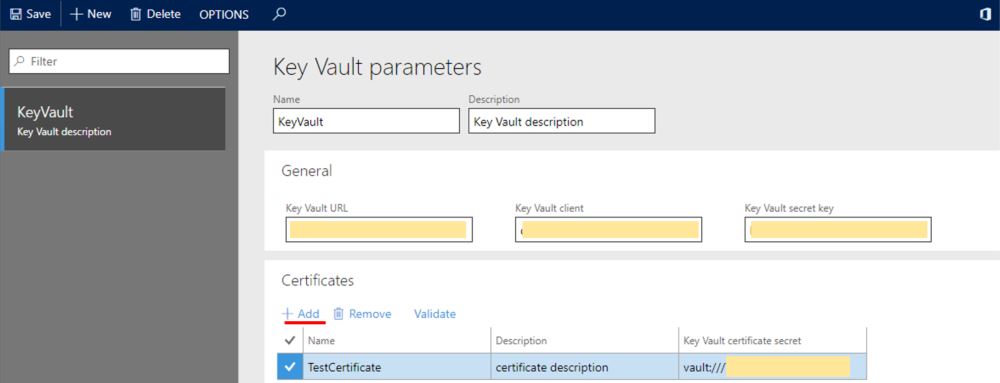
หมายเหตุ
ฟังก์ชันที่เก็บข้อมูล Key Vault ได้รับการขยายเพื่อให้รวมการแคชใบรับรอง ขอแนะนำให้ใช้การตั้งค่าคอนฟิกต่อไปนี้:
- ระบุเวอร์ชันข้อมูลลับในข้อมูลลับใบรับรอง Key Vault
- หลังจากที่คุณอัปโหลดใบรับรองที่มีอยู่เวอร์ชันใหม่ไปยังที่เก็บข้อมูล Key Vault แล้ว ให้อัปเดตแอททริบิวต์ <SecretVersion> ในฟิลด์ ข้อมูลลับของใบรับรอง Key Vault
ใช้ฟังก์ชัน ตรวจสอบความถูกต้อง เพื่อตรวจสอบว่าคุณได้กำหนดการอ้างอิงถึงใบรับรองอย่างถูกต้องแล้ว และตรวจสอบว่าใบรับรองถูกต้อง
คำติชม
เร็วๆ นี้: ตลอดปี 2024 เราจะขจัดปัญหา GitHub เพื่อเป็นกลไกคำติชมสำหรับเนื้อหา และแทนที่ด้วยระบบคำติชมใหม่ สำหรับข้อมูลเพิ่มเติม ให้ดู: https://aka.ms/ContentUserFeedback
ส่งและดูข้อคิดเห็นสำหรับ